Cela a pris du temps, mais l'option pour changer l'arrière-plan des appels vidéo a enfin atterri sur Messenger Rooms, la plateforme de visioconférence de Facebook.
Par une publication sur son blog officiel, la Société officialise l'arrivée de cette nouvelle option, qui donnera aux utilisateurs du service la possibilité de choisissez n'importe quelle image et définissez-la comme fond d'écran virtuel dans leurs réunions et appels vidéo.
Cette fonctionnalité s'inspire de celle d'autres plateformes telles que Zoom, qui vous permettent depuis un certain temps de changer l'arrière-plan de n'importe laquelle de vos collections de photos prédéfinies, ou de choisir votre propre photo. Dans Messenger Rooms, le processus de changer le fond il est similaire à celui des autres services.
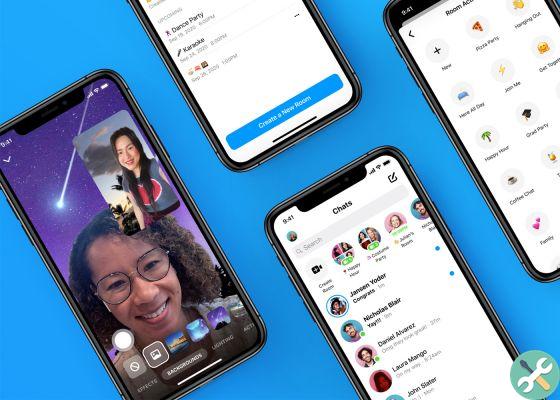
Messenger Rooms vous permet déjà de changer l'arrière-plan des appels vidéo.
Changer l'arrière-plan de vos appels vidéo dans Messenger Rooms
L'une des particularités du changement d'arrière-plan dans Messenger Rooms par rapport aux autres plates-formes est le fait qu'il peut configurer des arrière-plans « immersifs » à 360 degrés, qui tournera lorsque nous déplacerons la caméra de l'appareil avec lequel nous capturons l'image.
Dans tous les cas, ceux qui le souhaitent peuvent également ignorer cette fonction et définir une image de votre galerie d'arrière-plan d'appel vidéo. Pour ce faire, suivez simplement ces étapes :
- Démarrez un appel vidéo via Messenger Rooms, depuis Facebook, Messenger ou en utilisant la fonction Rooms intégrée à WhatsApp.
- Appuyez sur l'icône emoji smiley (si elle n'apparaît pas, appuyez une fois sur la zone d'appel vidéo qui contient votre image).
- Dans le menu des options de filtre et d'effets, sélectionnez l'option "Arrière-plans".
- Choisissez l'une des images prédéfinies ou sélectionnez-en une dans votre galerie.
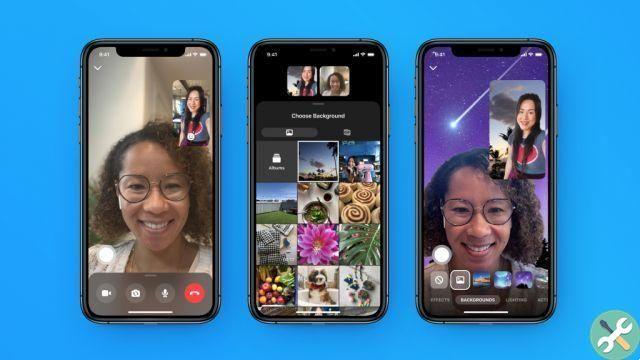
Voici comment changer le fond d'écran dans Messenger Rooms.
C'est tout. Comme ça, vous aurez facilement changé l'arrière-plan de votre appel vidéo et vous verrez comment, selon le fond choisi, il se déplacera en fonction des mouvements que vous effectuez avec l'appareil pour donner un effet plus immersif.


























